Come usare gli strumenti di Kali Linux su Windows 10
Linux è un sistema operativo open-source che è ampiamente utilizzato nelle imprese in questi giorni. Ha molte distribuzioni come Mint, Ubuntu, Kali. Una delle distribuzioni più popolari di Linux OS si chiama Kali, che è ampiamente utilizzato tra i penetration tester. Kali Linux ha tonnellate di strumenti gratuiti e open-source integrati che sono impressionanti e utilizzati per i test di penetrazione. Questi strumenti possono fare molto, come la scansione di una rete, l’enumerazione DNS, la cattura di pacchetti su reti wireless e cablate, e il cracking delle password. Ci sono anche strumenti disponibili per scopi diversi, come l’indagine forense, l’hacking wireless e il cross-site scripting. Kali Linux è una (sorta di) cassetta degli attrezzi completa per coloro che lavorano con le reti o i penetration tester. Con poche eccezioni, questi strumenti possono essere utilizzati solo su Kali Linux OS. Ci sono alcune ragioni per cui le persone non usano Kali Linux come sistema operativo primario sui loro personal computer. Uno di questi è che ha un nuovo ambiente, che è un po’ più difficile da abituare. Un altro è che non tutti gli strumenti su Windows sono disponibili su Linux, il che fa sì che gli utenti debbano affrontare alcune difficoltà. Allo stesso modo, gli strumenti disponibili su Linux non possono essere utilizzati su Windows. La maggior parte dei neofiti non sono abbastanza sicuri da installare Kali Linux sui loro personal computer e usarlo (io ero allo stesso modo una volta), ma vogliono usare alcuni strumenti specifici. Ci sono alcune tecniche che possiamo usare per utilizzare gli strumenti di Kali Linux su una macchina Windows.
Cercare il file .exe disponibile
Microsoft Windows utilizza un’estensione speciale per un file eseguibile, che è “.exe.” Se un individuo vuole utilizzare uno strumento disponibile su Kali Linux, prima di tutto, dovrebbe navigare sul web per vedere se la versione “.exe” di quel software specifico è disponibile o meno. Nmap è un ottimo esempio. Nmap è uno degli scanner di rete più utilizzati, che una volta era disponibile solo su Linux. Ma dal 2000, la versione eseguibile di questo software è disponibile anche su macchine Windows. Funziona correttamente su Windows 7 o versioni più recenti di Microsoft Windows. Allo stesso modo, Evillimiter, che è un altro strumento per il controllo della larghezza di banda in una rete, può essere utilizzato su macchine Windows utilizzando il suo file eseguibile disponibile in questo link.Infine, Aircrack-ng è uno strumento di hacking wireless integrato in Kali Linux, ma può essere utilizzato anche su Windows utilizzando il suo file eseguibile disponibile qui. Coloro che sono interessati a utilizzare gli strumenti di Kali Linux su Windows dovrebbero cercare su internet per vedere se il file eseguibile del software è disponibile o meno. Se disponibile, possono scaricarlo e usarlo a loro piacimento.
Installazione di Kali Linux su Windows 10 Subsystem
Ecco un altro scenario. Voglio usare il framework Metasploit. Ho cercato il file eseguibile, ma non ho avuto successo nel trovarlo. C’è qualche altro approccio disponibile? La risposta è SI! Immergiamoci in esso.
Windows 10 è venuto con molte innovazioni, Hyper-V, per esempio, uno strumento di virtualizzazione. Microsoft ha introdotto una nuova funzione in Windows 10 chiamata Windows Subsystem for Linux. Utilizzando questo strumento, possiamo usare quasi tutti gli strumenti di Kali sulla nostra macchina Windows. Possiamo usare Kali Linux sopra Windows 10. L’installazione di Kali Linux su Windows 10 Subsystem è super facile. Se riassumiamo l’intero processo di installazione, ci vorranno solo quattro passi.
- Attivare il sottosistema Windows per Linux
- Installare Kali Linux dal Microsoft App Store
- Impostare il sistema operativo Kali Linux
- Aggiornare Kali Linux e installare gli strumenti
Ecco una spiegazione più dettagliata.
1. Attivare il sottosistema Windows per Linux
Di default, questa funzione è disattivata, quindi dovremmo attivarla. Segui questi passi per attivarla.
- Premi il pulsante del menu e digita “Attiva o disattiva le funzioni di Windows”, e un programma apparirà nella lista. Poi premi Invio.
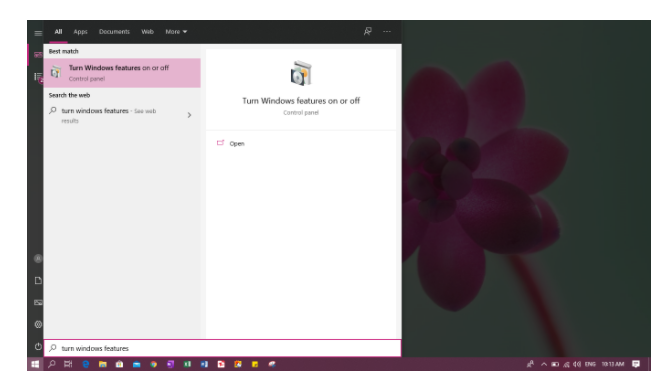
- Apparirà una piccola finestra. Cerca “Windows Subsystem for Linux” e spunta la casella alla sua sinistra. Poi premi OK.
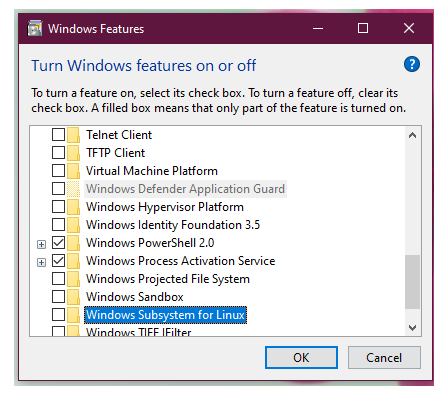
- Una nuova finestra apparirà, mostrando il processo di installazione, quindi aspetta che finisca. Il sistema ha bisogno di riavviarsi per applicare le modifiche, quindi premere “Riavvia ora.”
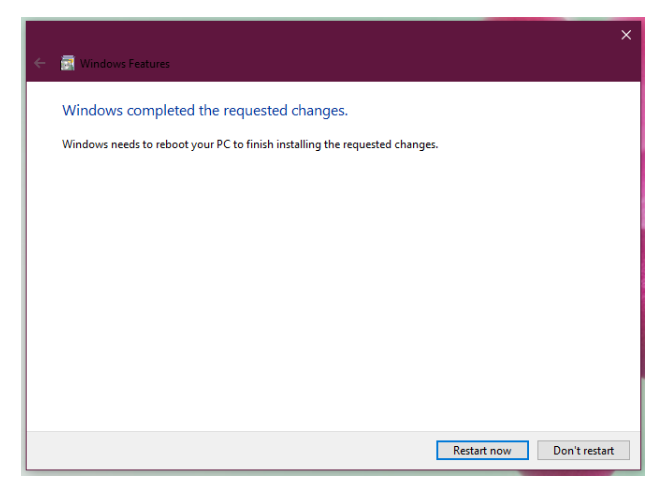
- Una volta che la nostra macchina è riavviata e abbiamo il sottosistema Windows acceso, la nostra macchina è pronta per installare Kali Linux.
2. Installare Kali Linux dal Microsoft App Store
La guida ufficiale per installare Kali sul sottosistema Windows raccomanda di installarlo dal Microsoft App Store. Segui i seguenti passi per completare il lavoro.
- Premi il pulsante del menu e digita “Microsoft Store”. L’app store apparirà nel menu. Poi premi Invio.

- Scrivi “Kali Linux” nella casella di ricerca in alto a destra della finestra e premi Invio.
- Kali Linux apparirà nella finestra del Microsoft App Store. Basta premere il pulsante “Get”, e attendere che il processo di installazione finisca. Chiudi la finestra una volta che l’installazione è finita.

3. Impostare il sottosistema Kali Linux
Ora che abbiamo installato Kali Linux, abbiamo bisogno di impostare il nome utente e la password.
- Apri il prompt dei comandi.
- Digita “kali” e premi invio. La prima volta, ci vorrà un po’ di tempo.
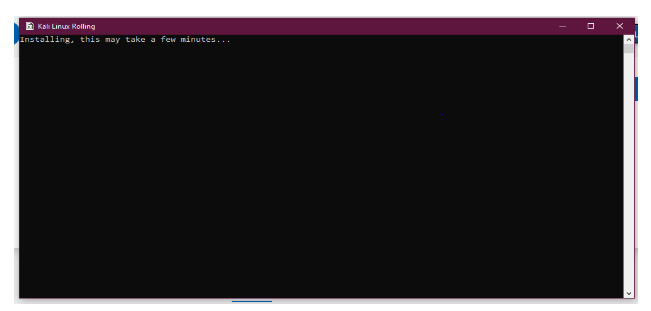
- Inserite un nome utente a vostra scelta, ad esempio, john, e premete Invio. Poi digitate la vostra password nella riga successiva, e premete Invio. Un nuovo prompt apparirà sul terminale. (Yahoo!!! Sei nell’ambiente Kali Linux.)
NOTA: La password che digiti non è visibile, quindi digita la tua password e premi Invio.
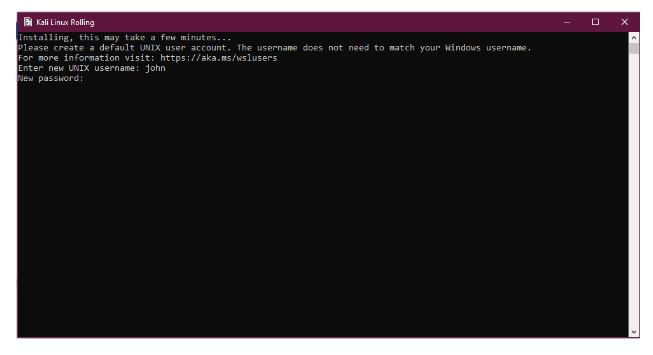
- A questo punto, hai installato Kali Linux sul tuo sottosistema Windows 10. Non avete gli strumenti disponibili su Linux, tranne i comandi primari di base, come nano, ls, cat e ifconfig. Si consiglia vivamente di aggiornare e aggiornare Kali Linux. Così, si può trarre vantaggio dagli strumenti disponibili su di esso. Non chiudere la finestra del prompt dei comandi, e passa attraverso i prossimi passi.
4. Aggiornare Kali Linux e installare gli strumenti
- Digita “sudo nano /etc/apt/sources.list,” premi Invio, e il file “sources.list” si aprirà nel terminale. Assicurati di fare alcune modifiche al file, in modo che assomigli all’immagine seguente. (Chiederà anche la password se sudo è usato per la prima volta nel terminale corrente)
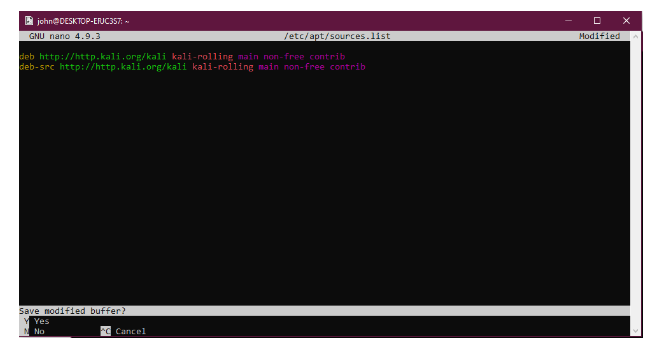
- Dopo aver fatto tutte le modifiche, premere “Ctrl + X” e poi premere “y” per salvare le modifiche. Poi premete Invio. Sarete riportati al terminale.
- Digitate “sudo apt-get update; sudo apt-get dist-upgrade” e premete Invio. La password è richiesta, quindi digitate la vostra password e premete Invio. Questi due comandi recupereranno gli aggiornamenti e li installeranno sulla vostra macchina. Quindi, aggiorna la tua macchina Kali Linux.
- Se si desidera installare qualsiasi software che non è disponibile, ad esempio, Metasploit framework, digitare il seguente comando e premere Invio.sudo apt-get install metasploit-framework
Se si desidera installare git, digitare “sudo apt-get install git.” Allo stesso modo, se volete installare python3, digitate “sudo apt-get install python3”. Per installare qualsiasi software disponibile sul repository corrente, basta digitare il comando “Sudo apt-get install SOFTWARE_NAME” e premere Invio. Il processo di installazione richiederà un po’ di tempo, quindi siate pazienti e lasciate che il programma venga installato.
- Ora, è possibile utilizzare tutti i vostri strumenti preferiti di Kali Linux sulla vostra macchina Windows 10, e questo è incredibile!
Come qualcuno che ha avuto Kali Linux come sistema operativo primario sul mio computer personale per circa due anni, penso che Kali Linux sia un mondo completamente nuovo. Ci sono molti ottimi strumenti come Burpsuite, Metasploit framework, nmap, strumenti wireless, john the ripper, e beef-XSS. Un sacco di altri strumenti possono essere ottenuti da Github per fare grandi cose su una rete. Ci sono risorse gratuite disponibili per imparare Kali Linux. Cybrary ha un ottimo corso introduttivo per principianti chiamato Kali Linux Fundamentals, che copre alcuni degli argomenti più popolari. Kali Linux Revealed è un libro disponibile sul sito ufficiale di Kali Linux. Anche Cisco Network academy ha un corso Linux. Qualunque sia il metodo, costruite le vostre abilità con Kali imparandolo.